電腦防護
在主程式視窗 > [設定] 中按一下 [電腦防護] 以查看所有防護模組的概觀:
•[即時檔案系統防護] – 開啟、建立或執行所有檔案時,都會掃描這些檔案是否具有惡意程式碼。
•[裝置控制] – 此模組可讓您掃描、封鎖或調整擴充的過濾器/權限,以及選取使用者存取和使用指定裝置 (CD/DVD/USB...) 的方式。
•[HIPS] – HIPS 系統監控作業系統中的事件,並根據自訂的規則集合執行反應動作。
•[玩家模式] – 啟用或停用玩家模式。啟用玩家模式之後,您將收到警告訊息 (潛在的安全性風險),接著主視窗會轉為橙色。
•[網路攝影機防護] – 控制存取電腦、您的攝影機的處理程序與應用程式。
若要暫停或停用個別防護模組,請按一下切換開關 ![]() 。
。
關閉防護模組可能會降低您電腦的保護層級。 |
按一下齒輪圖示 ![]() (位於防護模組旁) 以存取該模組的進階設定。
(位於防護模組旁) 以存取該模組的進階設定。
對於 [即時檔案系統防護],按一下齒輪圖示 ![]() ,並選擇以下選項:
,並選擇以下選項:
•配置 – 開啟即時檔案系統防護進階設定。
•編輯排除 – 開啟 [排除設定] 視窗,讓您可以排除無須掃描的檔案和資料夾。
對於 [網路攝影機防護],按一下齒輪圖示 ![]() ,並選擇以下選項:
,並選擇以下選項:
•配置 – 開啟網路攝影機防護進階設定。
•封鎖所有存取,直到重新啟動 – 封鎖對網路挧影機的所有存取,直到電腦重新開機。
•永久封鎖所有存取 – 封鎖對網路攝影機的所有存取,直到此設定停用為止。
•[停止封鎖所有存取] – 停用對網路攝影機存取權的封鎖功能。此選項僅在封鎖網路攝影機時可供使用。
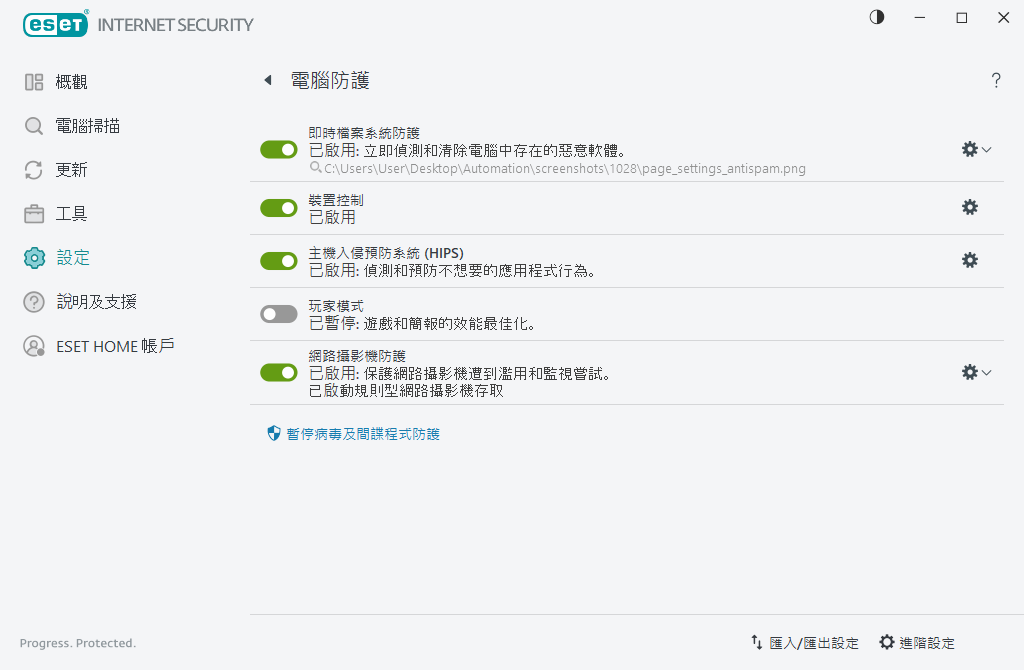
[暫停病毒及間諜程式防護] – 停用所有防毒及間諜程式防護模組。當您停用防護之後,視窗將會開啟,您可在該處使用 [時間間隔] 下拉式功能表來決定停用防護的時間長度。僅在您是有經驗的使用者或由 ESET 技術支援指示下使用。
